Outlook と新しい Teams に Teams 会議アドインがない
現象
お客様または組織がクラシック Microsoft Teamsをアンインストールしてから、新しい Teams にアップグレードします。 プログラムをアンインストールするには、次のいずれかの方法を使用します。
- Windows 11 および Windows 10 でプログラムをアンインストールするために使用できるオプション。
- 従来の Teams の削除をトリガーする管理ポリシー。 たとえば、組織では、ユーザー コンピューターから古いバージョンの従来の Teams を削除して、ほとんどのユーザーが同じバージョンにいることを確認できます。
- 新しい Teams にアップグレードするための "新しい Teams のみ" ポリシー設定。 ユーザーにこの Teams アップグレード ポリシーが割り当てられると、新しい Teams アプリは、設定された時間が経過すると、ユーザーのコンピューターから従来の Teams アプリを削除します。 既定の設定は 14 日間です。
アップグレード後、Teams 会議アドインは新しい Teams に読み込まれません。 さらに、アドインは Microsoft Outlook から削除されます。
原因
従来の Teams のバージョンがアンインストールされると、Teams 会議アドインもアンインストールされます。 アンインストール プロセスでは、Teams 会議アドインのすべてのバージョンで共有されているレジストリ キーが削除されます。 そのため、新しい Teams と Outlook を起動すると、コンピューターで読み込むインストール済みアドインが見つかりません。
解決方法
VDI 以外の環境の場合は、次の手順に従って Teams 会議アドインを再インストールします。
Uninstall-ClassicTeams.ps1 PowerShell スクリプトを使用して、クラシック Teams が正しくアンインストールされたことを確認します。
UninstallTMA.ps1 PowerShell スクリプトを使用して、Teams 会議アドインが正しくアンインストールされたことを確認します。
このスクリプトがエラー メッセージを返す場合は、Teams 会議アドインのバージョンを確認します。 それ以外の場合は、手順 3 に進みます。
Teams 会議アドインのバージョンを確認するには、[スタート>設定アプリ>のインストール済みアプリ]>を選択し、検索ボックスに「Teams 会議アドイン」と入力し、Microsoft Office 用Microsoft Teams会議アドインのバージョンを確認します。 バージョンが 1.23 で始まる場合は、次の手順に従います。
UninstallOldTMA.ps1 PowerShell スクリプトをダウンロードします。
メモ帳でスクリプトを開きます。
Teams 会議アドインのバージョンが変数に
$msixDictionary含まれているかどうかを確認します。 含まれていない場合は、次の手順に従います。[インストールされているアプリの設定の>開始>] を>選択し、検索ボックスに「Teams 会議アドイン」と入力し、結果で Microsoft Office アプリのMicrosoft Teams会議アドインを見つけます。
その他のオプション (...) を選択し、[アンインストール] を 2 回選択します。
Windows インストーラーで、インストール パッケージ
MicrosoftTeamsMeetingAddinInstaller.msiが使用できないことを示すウィンドウが開くのを待ちます。 次のスクリーンショットは、このポップアップ ウィンドウの例を示しています。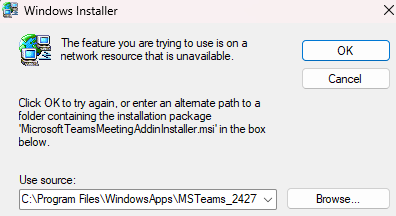
ウィンドウで、[ソースの使用] のパスを確認し、対応する Teams バージョンを表す部分をコピーし、[キャンセル] を選択してウィンドウを閉じます。 たとえば、パスが C:\Program Files\WindowsApps\MSTeams_23231.512.3106.6573_x64__8wekyb3d8bbwe\MicrosoftTeamsMeetingAddinInstaller.msi の場合、会議アドインが対応する Teams のバージョンは 23231.512.3106.6573 になります。
メモ帳で、次のエントリを
$msixDictionary変数に追加し、スクリプトを保存します。"<Teams 会議アドイン>のバージョン" = "<Teams> のバージョン"
UninstallOldTMA.ps1 スクリプトを実行して Teams 会議アドインをアンインストールし、手順 3 に進みます。
新しい Teams アプリを閉じます。
Outlook アプリを閉じます。
新しい Teams アプリを起動します。
[スタート>設定アプリ>のインストール済みアプリ]>の一覧に Teams 会議アドインが表示されるまで待ちます。
Outlook アプリを再起動します。
Teams 会議アドインがまだ正常に機能しない場合は、TeamsMeetingAddinFixKnownIssues.ps1 PowerShell スクリプトを使用して、アドインに影響する一般的な問題を解決します。
詳細
次のセクションでは、Outlook アプリのさまざまなバージョンのレジストリ エントリの一覧を示します。 これらのエントリは、Teams 会議アドインを読み込むのに必要です。
Outlook 64 ビット
レジストリ サブキー:
HKEY_CURRENT_USER\SOFTWARE\Microsoft\office\Outlook\Addins\TeamsAddin.FastConnectこのキーは
TeamsAddin.FastConnect、読み込むアドインの ProgID 値を Outlook に提供します。 この値が見つからない場合、Outlook はアドインを検索しません。レジストリ エントリ名 説明 FriendlyName Outlook でのアドインの表示名。 説明 アドインの説明。 LoadBehavior Outlook がアドインの読み込みを試みるタイミングを決定します。 このエントリの既定値は "3" です。 この値は、起動時にアドインを読み込むよう Outlook に指示します。 レジストリ サブキー:
HKEY_CLASSES_ROOT\TeamsAddin.FastConnect\CurVerこのキーは
CurVer、プログラムが正しいライブラリを見つけられるように、ProgID 値に関する詳細を提供します。レジストリ エントリ名 説明 (既定) ProgId の名前とバージョン。 レジストリ サブキー:
HKEY_CURRENT_USER\SOFTWARE\Classes\CLSID\{19A6E644-14E6-4A60-B8D7-DD20610A871D}COM クラスの登録。
レジストリ サブキー:
HKEY_CURRENT_USER\SOFTWARE\Classes\CLSID\{19A6E644-14E6-4A60-B8D7-DD20610A871D}\InprocServer32レジストリ エントリ名 説明 (既定) Microsoft.Teams.AddinLodaer.dllの 64 ビット バージョンへのパス。 ThreadingModel クラスで使用されるスレッド モデルの定義。 値は Apartment である必要があります。 レジストリ サブキー:
HKEY_CURRENT_USER\SOFTWARE\Classes\CLSID\{19A6E644-14E6-4A60-B8D7-DD20610A871D}\ProgIDレジストリ エントリ名 説明 (既定) ProgID とクラスのバージョン。 値は TeamsAddin.FastConnect.1 である必要があります。 レジストリ サブキー:
HKEY_CURRENT_USER\SOFTWARE\Classes\CLSID\{19A6E644-14E6-4A60-B8D7-DD20610A871D}\VersionIndependentProgIDレジストリ エントリ名 説明 (既定) バージョン情報のないクラスの ProgId。 その値は TeamsAddin.FastConnect である必要があります。 レジストリ サブキー:
HKEY_CURRENT_USER\SOFTWARE\Classes\CLSID\{19A6E644-14E6-4A60-B8D7-DD20610A871D}\TypeLibレジストリ エントリ名 説明 (既定) このクラスに関連付けられている型 lib のクラス ID。 値は {C0529B10-073A-4754-9BB0-72325D80D122} にする必要があります。 レジストリ サブキー:
HKEY_CURRENT_USER\SOFTWARE\Classes\CLSID\{19A6E644-14E6-4A60-B8D7-DD20610A871D}\Versionレジストリ エントリ名 説明 (既定) 使用するクラスのバージョン。 値は 1.0 である必要があります。 レジストリ サブキー:
HKEY_CLASSES_ROOT\TeamsAddin.Connect.1レジストリ エントリ名 説明 (既定) 既定値は Connect クラスである必要があります。 レジストリ サブキー:
HKEY_CLASSES_ROOT\TeamsAddin.Connect.1\CLSIDレジストリ エントリ名 説明 (既定) 既定値 は {CB965DF1-B8EA-49C7-BDAD-5457FDC1BF92} です。 レジストリ サブキー:
HKEY_CLASSES_ROOT\TeamsAddin.Connectレジストリ エントリ名 説明 (既定) 既定値は Connect クラスである必要があります。 レジストリ サブキー:
HKEY_CLASSES_ROOT\TeamsAddin.Connect\CurVerレジストリ エントリ名 説明 (既定) 既定値は TeamsAddin.Connect.1 である必要があります。 レジストリ サブキー:
HKEY_CLASSES_ROOT\TeamsAddin.FastConnect.1レジストリ エントリ名 説明 (既定) 既定値は FastConnect クラスである必要があります。 レジストリ サブキー:
HKEY_CLASSES_ROOT\TeamsAddin.FastConnect.1\CLSIDレジストリ エントリ名 説明 (既定) 既定値は {19A6E644-14E6-4A60-B8D7-DD20610A871D} にする必要があります。 レジストリ サブキー:
HKEY_CLASSES_ROOT\TeamsAddin.FastConnectレジストリ エントリ名 説明 (既定) 既定値は FastConnect クラスである必要があります。 レジストリ サブキー:
HKEY_CLASSES_ROOT\TeamsAddin.FastConnect\CurVerレジストリ エントリ名 説明 (既定) 既定値は TeamsAddin.FastConnect.1 である必要があります。 説明 Microsoft Office 用の会議アドインをMicrosoft Teamsします。 FriendlyName Microsoft Office 用の会議アドインをMicrosoft Teamsします。
Outlook 32 ビット
レジストリ サブキー:
HKEY_CURRENT_USER\SOFTWARE\Wow6432Node\Microsoft\office\Outlook\Addins\TeamsAddin.FastConnectこのキーは、読み込むアドインの ProgID 値を Outlook に提供します。 値が見つからない場合、Outlook はアドインの検索を試みません。
レジストリ エントリ名 説明 FriendlyName Outlook でのアドインの表示名。 説明 アドインの説明。 LoadBehavior Outlook がアドインの読み込みを試みるタイミングを決定します。 このエントリの既定値は "3" です。 この値は、起動時にアドインを読み込むよう Outlook に指示します。 レジストリ サブキー:
HKEY_CLASSES_ROOT\TeamsAddin.FastConnect\CurVerプログラムが正しいライブラリを見つけられるように、ProgID 値の詳細を提供します。
レジストリ エントリ名 説明 (既定) ProgId の名前とバージョン。 レジストリ サブキー:
HKEY_CURRENT_USER\SOFTWARE\Classes\Wow6432Node\CLSID\{19A6E644-14E6-4A60-B8D7-DD20610A871D}COM クラスの登録。
レジストリ サブキー:
HKEY_CURRENT_USER\SOFTWARE\Classes\Wow6432Node\CLSID\{19A6E644-14E6-4A60-B8D7-DD20610A871D}\InprocServer32レジストリ エントリ名 説明 (既定) Microsoft.Teams.AddinLodaer.dllの 32 ビット バージョンへのパス。 ThreadingModel クラスによって使用されるスレッド モデルの定義。 値は Apartment である必要があります。 レジストリ サブキー:
HKEY_CURRENT_USER\SOFTWARE\Classes\Wow6432Node\CLSID\{19A6E644-14E6-4A60-B8D7-DD20610A871D}\ProgIDレジストリ エントリ名 説明 (既定) ProgID とクラスのバージョン。 値は TeamsAddin.FastConnect.1 である必要があります。 レジストリ サブキー:
HKEY_CURRENT_USER\SOFTWARE\Classes\Wow6432Node\CLSID\{19A6E644-14E6-4A60-B8D7-DD20610A871D}\VersionIndependentProgIDレジストリ エントリ名 説明 (既定) バージョン情報のないクラスの ProgId。 その値は TeamsAddin.FastConnect である必要があります。 レジストリ サブキー:
HKEY_CURRENT_USER\SOFTWARE\Classes\Wow6432Node\CLSID\{19A6E644-14E6-4A60-B8D7-DD20610A871D}\TypeLibレジストリ エントリ名 説明 (既定) このクラスに関連付けられている型 lib のクラス ID。 値は {C0529B10-073A-4754-9BB0-72325D80D122} にする必要があります。 レジストリ サブキー:
HKEY_CURRENT_USER\SOFTWARE\Classes\Wow6432Node\CLSID\{19A6E644-14E6-4A60-B8D7-DD20610A871D}\Versionレジストリ エントリ名 説明 (既定) 使用するクラスのバージョン。 値は 1.0 である必要があります。 レジストリ サブキー:
HKEY_CLASSES_ROOT\TeamsAddin.Connect.1レジストリ エントリ名 説明 (既定) 既定値は Connect クラスである必要があります。 レジストリ サブキー:
HKEY_CLASSES_ROOT\TeamsAddin.Connect.1\CLSIDレジストリ エントリ名 説明 (既定) 既定値 は {CB965DF1-B8EA-49C7-BDAD-5457FDC1BF92} です。 レジストリ サブキー:
HKEY_CLASSES_ROOT\TeamsAddin.Connectレジストリ エントリ名 説明 (既定) 既定値は Connect クラスである必要があります。 レジストリ サブキー:
HKEY_CLASSES_ROOT\TeamsAddin.Connect\CurVerレジストリ エントリ名 説明 (既定) 既定値は TeamsAddin.Connect.1 である必要があります。 レジストリ サブキー:
HKEY_CLASSES_ROOT\TeamsAddin.FastConnect.1レジストリ エントリ名 説明 (既定) 既定値は FastConnect クラスである必要があります。 レジストリ サブキー:
HKEY_CLASSES_ROOT\TeamsAddin.FastConnect.1\CLSIDレジストリ エントリ名 説明 (既定) 既定値は {19A6E644-14E6-4A60-B8D7-DD20610A871D} にする必要があります。 レジストリ サブキー:
HKEY_CLASSES_ROOT\TeamsAddin.FastConnectレジストリ エントリ名 説明 (既定) 既定値は FastConnect クラスである必要があります。 レジストリ サブキー:
HKEY_CLASSES_ROOT\TeamsAddin.FastConnect\CurVerレジストリ エントリ名 説明 (既定) 既定値は TeamsAddin.FastConnect.1 である必要があります。 説明 Microsoft Office 用Microsoft Teams会議アドイン FriendlyName Microsoft Office 用Microsoft Teams会議アドイン